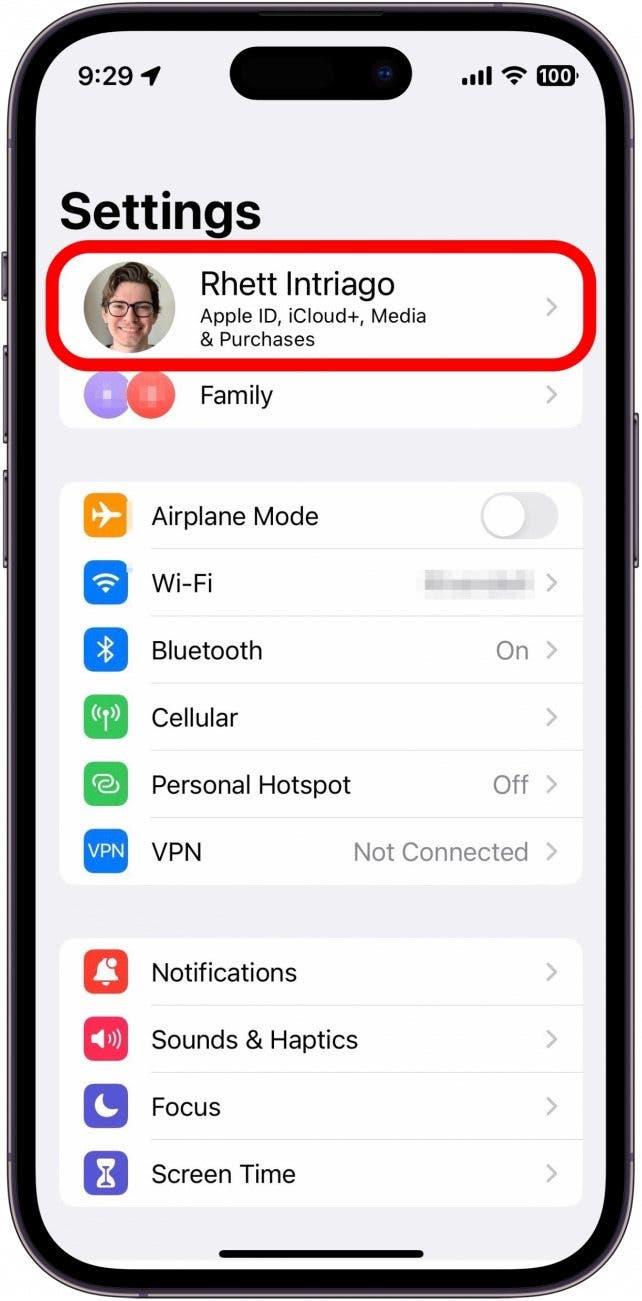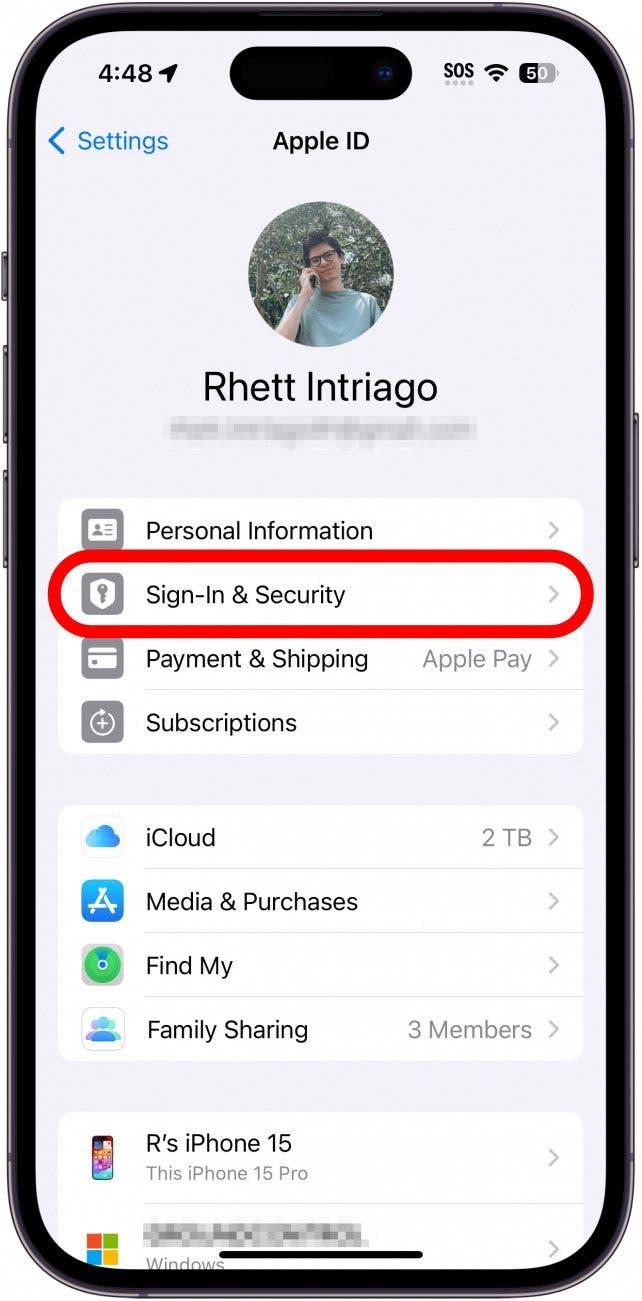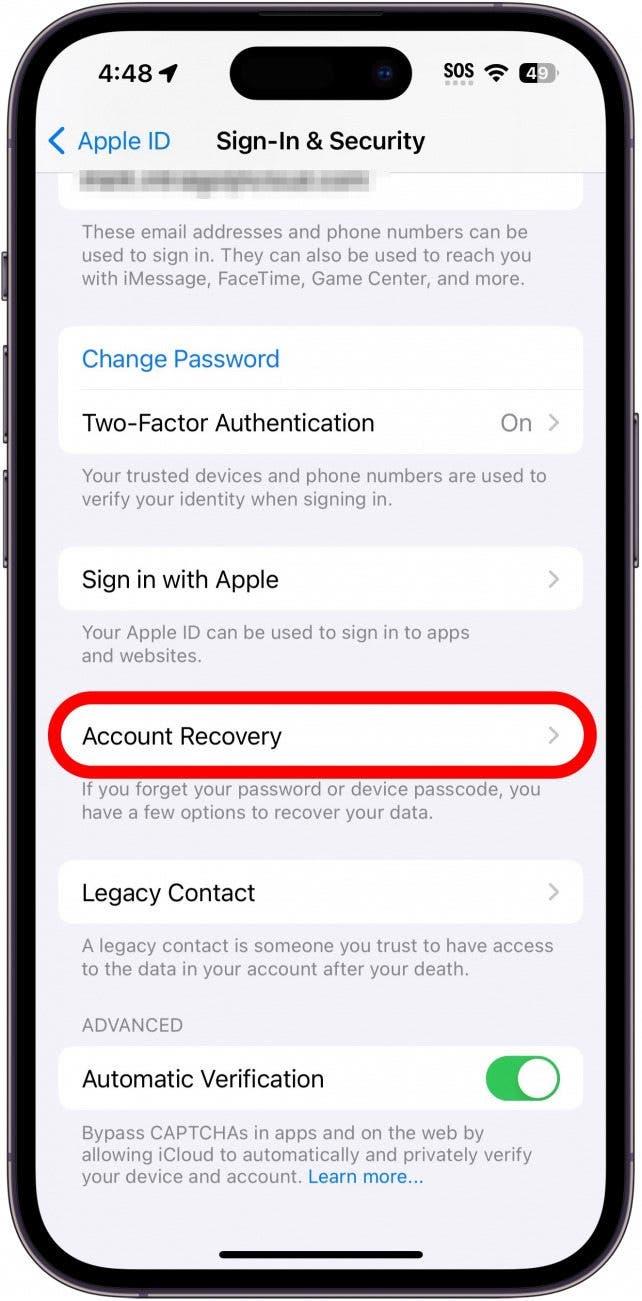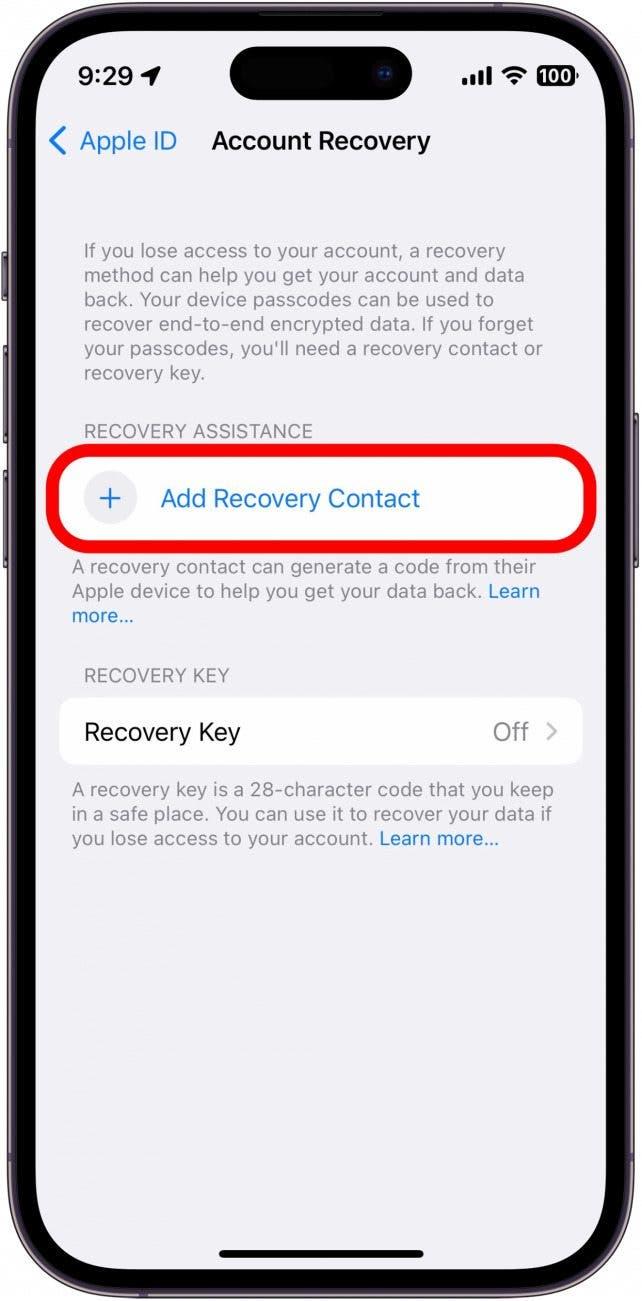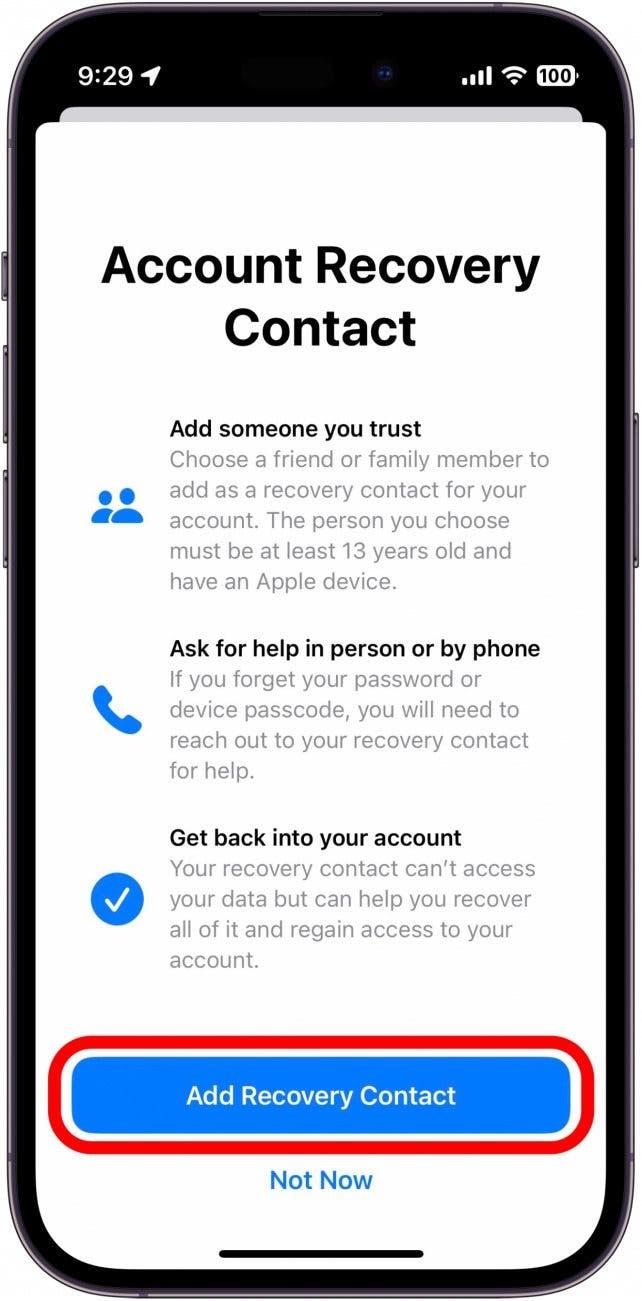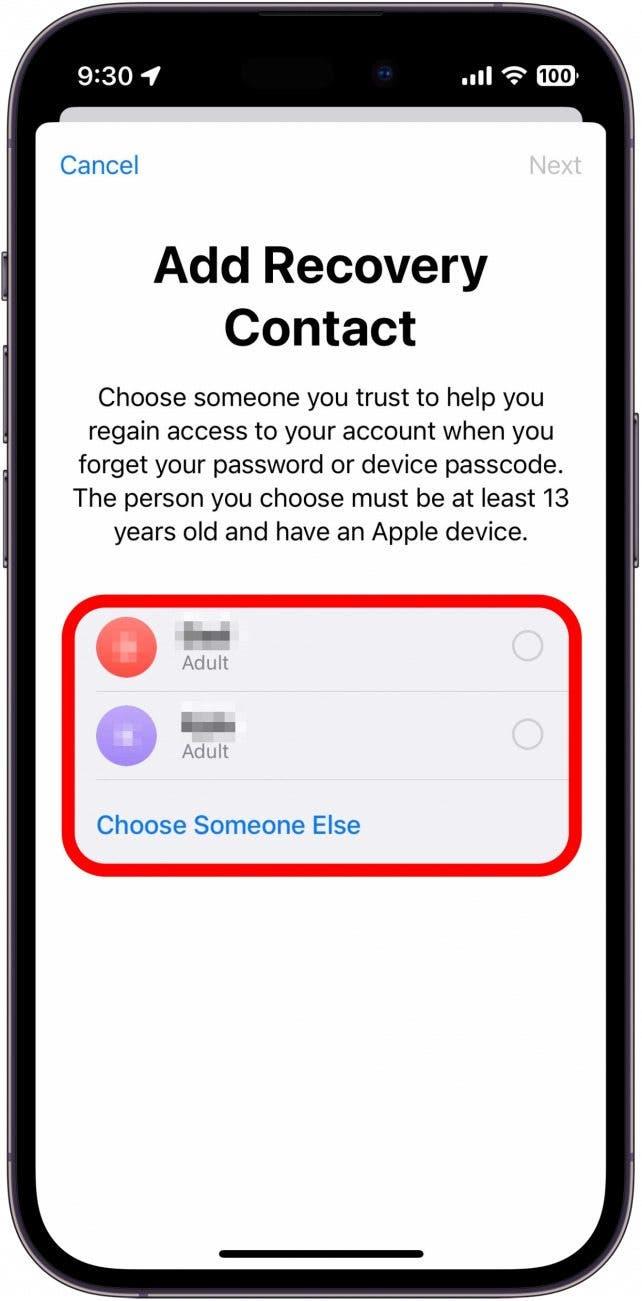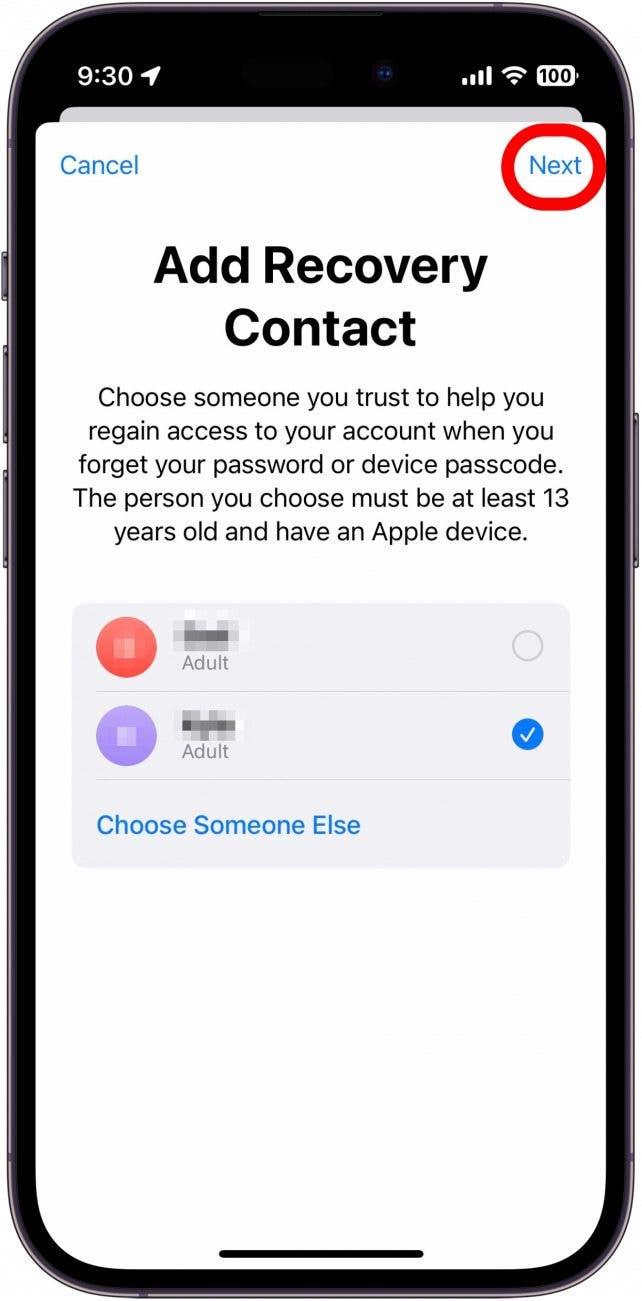Si vous perdez l’accès à votre identifiant Apple, vous n’êtes pas totalement démuni, à condition d’avoir créé un contact de récupération Apple. En configurant un contact de récupération, Apple peut vérifier votre identité par l’intermédiaire d’un contact de confiance si vous perdez l’accès à votre identifiant Apple. Découvrez comment configurer un contact de récupération sur l’iPhone.
Pourquoi vous allez adorer cette astuce :
- Retrouver facilement l’accès à votre identifiant Apple si vous oubliez votre mot de passe.
- **Si votre identifiant Apple est piraté, vous pouvez en récupérer l’accès grâce à un contact de confiance.
Récupération du compte Apple Configuration du contact
Configuration requise
Cette astuce fonctionne sur les iPhones équipés d’iOS 17 ou d’une version ultérieure. Découvrez comment mettre à jour vers la [dernière version d’iOS] (https://www.iphonelife.com/content/how-to-update-to-ios-11-iphone-ipad).
Si vous oubliez votre mot de passe Apple ID ou si vous perdez l’accès à votre compte, un contact de récupération peut vous aider à le retrouver. Bien qu’il ne soit pas obligatoire, il facilite grandement le processus de récupération du compte Apple. De plus, si vous souhaitez activer la [Protection avancée des données d’Apple] (https://www.iphonelife.com/content/how-to-enable-advanced-data-protection), vous devrez d’abord configurer un contact de récupération. Pour obtenir d’autres conseils sur la façon de sécuriser votre identifiant Apple, n’oubliez pas de vous inscrire à notre lettre d’information gratuite intituléeConseil du jour.
 Découvrez les fonctions cachées de votre iPhoneRetrouvez chaque jour une astuce (accompagnée de captures d’écran et d’instructions claires) qui vous permettra de maîtriser votre iPhone en seulement une minute par jour.
Découvrez les fonctions cachées de votre iPhoneRetrouvez chaque jour une astuce (accompagnée de captures d’écran et d’instructions claires) qui vous permettra de maîtriser votre iPhone en seulement une minute par jour.
Remarque
Vous devrez choisir un contact de récupération qui est également un utilisateur Apple et qui peut utiliser iMessage.
Voici maintenant comment configurer un contact de récupération pour un compte Apple :
- Ouvrez l’application Réglages, puis touchez votre nom en haut de l’écran.

- Touchez Signature et sécurité.

- Touchez Récupération de compte.

- Appuyez sur Ajouter un contact de récupération. Il se peut que vous deviez saisir votre mot de passe pour utiliser Face ID.

- Appuyez à nouveau sur Ajouter un contact de récupération.

- Si vous utilisez le partage familial, vous verrez probablement certains membres de votre famille comme contacts de récupération. Vous pouvez également appuyer sur Choisir quelqu’un d’autre pour sélectionner un autre contact.

- Appuyez sur Suivant.

- Suivez les invites à l’écran pour terminer la configuration de votre Contact de récupération.
Voilà comment définir un contact de récupération. Vous recevrez une notification lorsque votre contact de récupération aura accepté votre invitation. Découvrez ensuite comment configurer la [vérification de la clé de contact sur l’iPhone] (https://www.iphonelife.com/content/contact-key-verification).